Ketika sudah tidak ingin menggunakan Pinterest lagi, kamu bisa memakai 2 fitur yang ada di sosial media tersebut. Fitur yang aku maksud itu adalah fitur menonaktifkan akun dan fitur menghapus akun.
Kedua fitur ini sama-sama berfungsi untuk mematikan akun, sehingga semua pin, board kamu “menghilang” dari pinterest, dan pengguna Pinterest lain tidak bisa melihat akun kamu seperti biasa. Hanya saja ada sedikit perbedaan memang.
Perbedaan Menonaktifkan dan Menghapus akun Pinterest
Sebelum aku menjelaskan cara memakai kedua fitur yang akan dibahas, disini aku akan jelaskan dulu perbedaan lebih rincinya antara menonaktifkan dan menghapus akun Pinterest.
Karena meskipun sama-sama bisa mematikan akun, tapi cara kerja dari kedua fitur ini sangat berbeda.
Adapun beberapa perbedaannya, seperti:
| Menonaktifkan Akun | Menghapus Akun |
|---|---|
| Bisa masuk atau mengaktifkan akun Pinterest lagi tanpa durasi waktu | Kalau ingin mengaktifkan akun Pinterest lagi, kamu hanya bisa melakukannya sebelum 14 hari setelah request hapus akun |
| Sifatnya hanya menonaktifkan akun sementara waktu | Sifatnya bisa sampai menonaktifkan akun secara permanen |
| Data akun, seperti email, pin, board akan tersembunyi | Data akun, seperti email, pin, board akan terhapus |
Kesimpulannya, kalau hanya ingin mematikan akun sementara waktu atau sedang bosan saja, kamu bisa pilih fitur nonaktifkan akun.
Tapi kalau sudah benar-benar tidak lagi pakai Pinterest, kamu bisa pilih fitur hapus akun.
Cara Menonaktifkan Sementara akun Pinterest
Setelah tahu apa saja perbedaannya, sekarang aku akan jelaskan cara yang menonaktifkan akun Pinterest lebih dulu.
Caranya sangat sederhana, karena kamu hanya perlu mengakses fitur menonaktifkan akun yang ada di menu pengaturan saja.
Langkah-langkah atau cara menonaktifkan akun Pinterest, bisa kamu perhatikan di bawah ini:
1. Pertama, silahkan buka aplikasi Pinterest lebih dulu.
2. Masuk kehalaman profil kamu. Dihalaman profil, tap ikon “titik tiga” untuk memunculkan opsi.
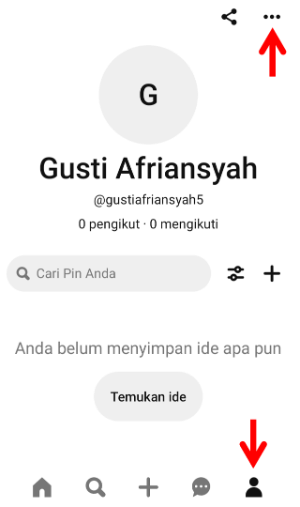
3. Akan muncul beberapa opsi, silahkan pilih Pengaturan.
4. Selanjutnya pilih Pengaturan Akun.
5. Setelah itu tap Nonaktifkan Akun.
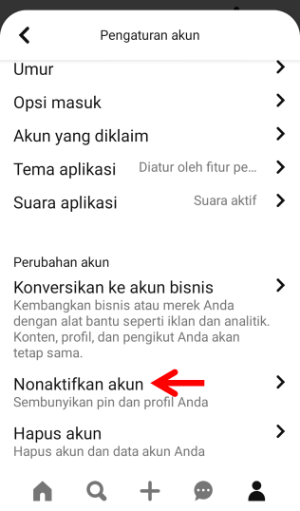
6. Terakhir, akan muncul halaman untuk mengkonfirmasi menonaktifkan akun. Kalau yakin, ketuk tombol Lanjutkan.
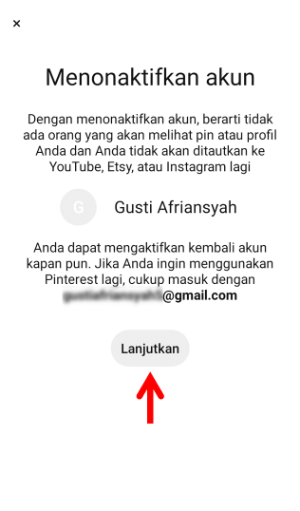
7. Selesai. kamu akan otomatis terlogout dari akun tsbt. Biasanya akan diarahkan ke halaman login Pinterest seperti yang ada di gambar di bawah ini.
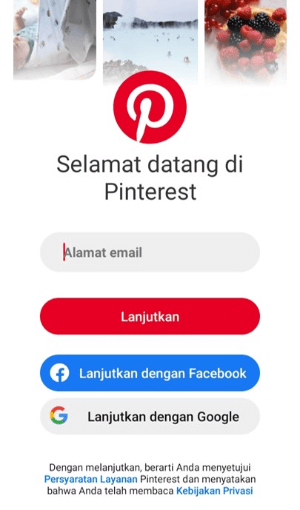
8. Selanjutnya kamu tinggal uninstall aplikasi Pinterestnya.
Kalau ingin mengaktifkannya kembali, kamu hanya perlu login dengan username dan password kamu sebelumnya. Jadi pastikan kamu tau informasi detail akun tsbt, supaya tidak sulit saat ingin pakai pinterest lagi.
Cara Menghapus Akun Pinterest Secara Permanen
Kalau kamu ingin menghapus akun Pinterest secara permanen, caranya hampir sama seperti menonaktifkan akun. Hanya saja dihalaman pengaturan akun, kamu pilih opsi “Hapus Akun” bukan “Nonaktifkan Akun“. Setelah itu akan ada beberapa proses konfirmasi supaya bisa menghapus akun Pinterest tersebut. Supaya lebih jelas, langsung saja kamu lihat cara menghapus akun Pinterest berikut ini:
1. Pastikan sudah membuka aplikasi Pinterest.
2. Kemudian masuk kehalaman Profil, lalu tap ikon titik tiga di pojok kanan atas laman profil kamu tsbt.
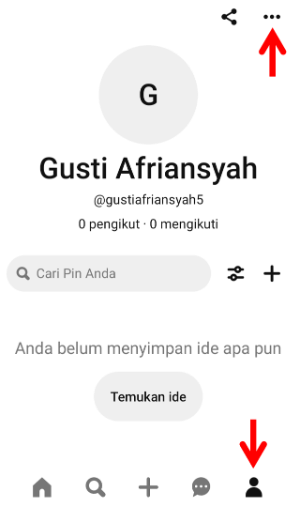
3. Nantinya akan muncul beberapa opsi, silahkan pilih menu Pengaturan.
4. Selanjutnya pilih Pengaturan Akun.
5. Lalu pilih Hapus Akun.
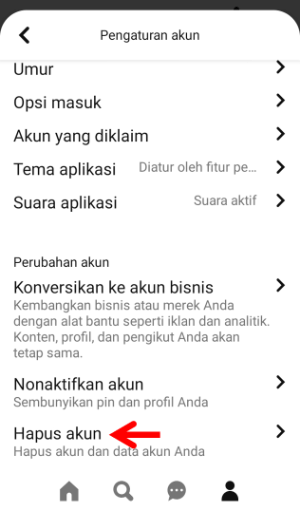
6. Nantinya akan muncul halaman Hapus Akun, silahkan ketuk tombol Lanjutkan.
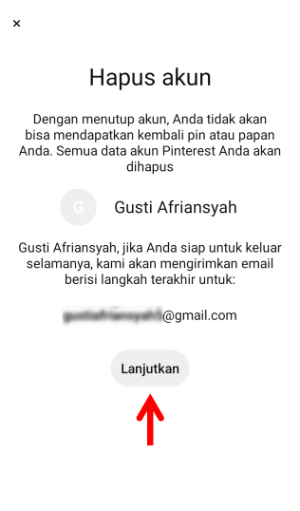
7. Pilih alasan hapus akun dan ketuk tombol Kirimkan Email.
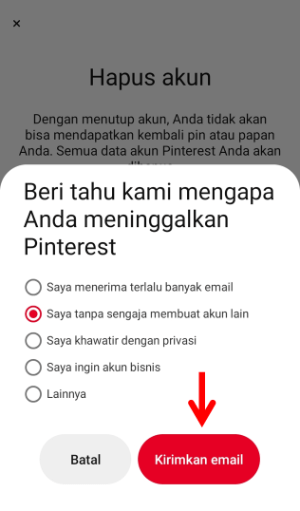
8. Pihak Pinterest akan mengirimi kamu Email, silahkan buka akun email kamu, dan cari email dari pinterest tsbt.
9. Berikut tampilan email dari pinterest. Pahami kebijakan hapus akun Pinterest, kalau sudah yakin bisa ketuk tombol Ya, Hapus Akun.
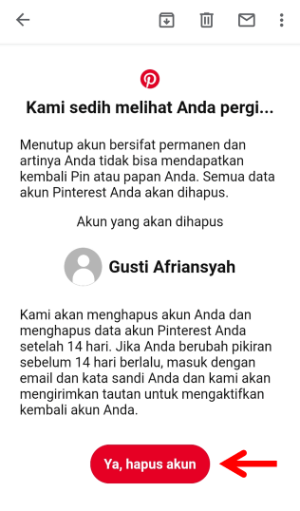
10. Kalau berhasil, akan muncul notifikasi berhasil hapus akun seperti gambar di bawah ini.
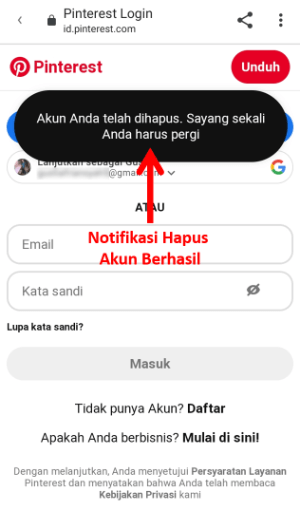
10. Selesai.
Kalau berubah fikiran ingin mengaktifkannya lagi, kamu harus login sebelum 14 hari dari waktu request. Nantinya proses hapus akun akan dibatalkan secara otomatis.
Tapi kalau sudah fix ingin hapus, disarankan jangan mencoba login sebelum 14 hari setelah request hapus akun ya.
Hal yang perlu diketahui terkait menghapus akun Pinterest
Saat ingin menghapus akun, biasanya setiap aplikasi memiliki kebijakannya masing-masing. Hal ini juga berlaku untuk kamu yang ingin menghapus akun Pinterest.
Berikut beberapa hal yang perlu kamu ketahui, supaya kedepannya tidak ada penyesalan.
- Pastikan kamu sudah backup semua data yang kamu rasa perlukan. Entah itu gambar, foto profil, dll. Karena semuanya akan hilang.
- Kamu hanya punya waktu 14 hari untuk berubah pikiran. Jika ingin membatalkan, cukup login seperti biasa sebelum 14 hari.
Demikian cara menonaktifkan dan menghapus akun Pinterest. Sederhananya, kamu bisa pakai fitur menonaktifkan akun untuk mematikan sementara saja. Sedangkan kalau ingin mematikan akun selamanya, bisa pakai fitur hapus akun.
Kalau ada yang mungkin kurang kamu pahami atau kesulitan, langsung tulis di komentar ya.
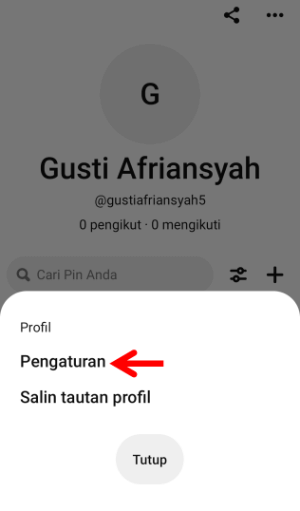
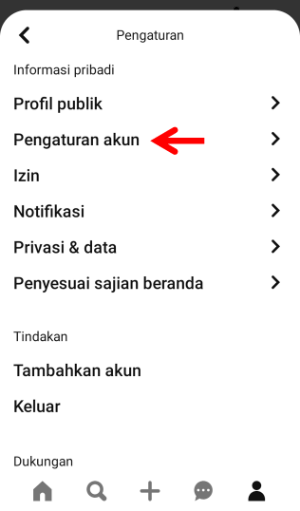
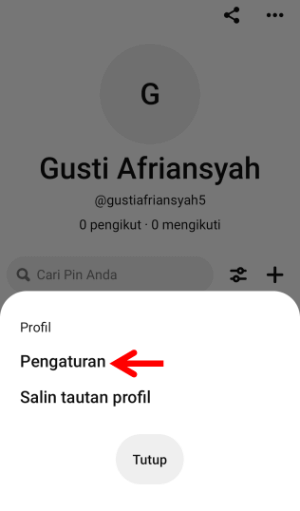
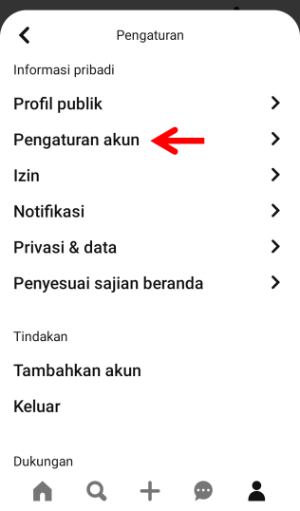
Tinggalkan Balasan